怎么使用PS批量存为jpg?
设·集合小编 发布时间:2023-03-30 20:46:34 659次最后更新:2024-03-08 12:00:44
为了使用方便,需要把其他格式的图像转为jpg格式,一般使用PS打开存为就可以了。遇到大量的图像时,需使用批处理来完成,本文就讲述如何批量把图像转为jpg格式。
工具/软件
硬件型号:小新Pro14
系统版本:Windows7
所需软件:PS CS5
方法1 使用图像处理器
第1步
打开PS,点击“文件”---“脚本”---“图像处理器”
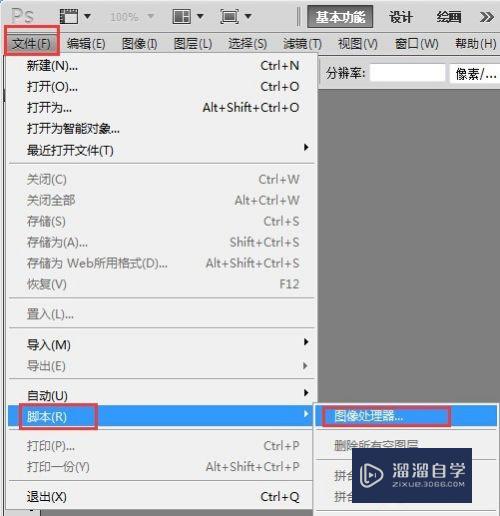
第2步
在图像处理器中,
1.选择要处理的图像文件夹
2.选择处理后保存的文件夹
3.选择文件类型:JPG,品质根据需要设置,一般12为最佳。
4.点击“运行”按钮,即完成了,JPG的转换。

方法2 批处理
第1步
打开PS,点击“文件”--“打开”,打开需要处理的图像之一

第2步
在菜单栏中,点击“窗口”---“动作”

第3步
动作窗口中,新建组并输入名称

第4步
在动作组下,新建动作并命名。
然后,点击“记录”

第5步
菜单栏中,点击“文件”---“存储为”
格式:选择"JPEG(*.JPG;*.JPEG;*.JPE)"
点击“保存”
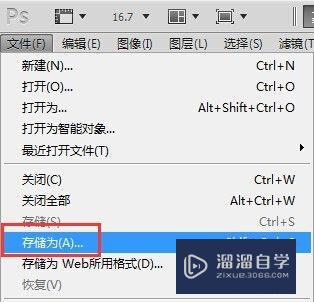

第6步
JPEG对话框中,点击确定。
如果需要设置图像质量,在图像选项--品质
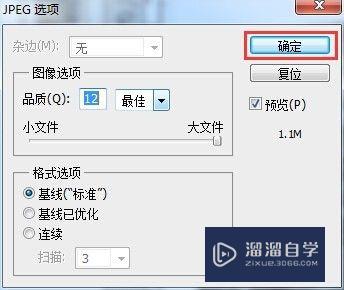
第7步
保存结束后,在菜单栏中,点击“文件”---“关闭”

第8步
此时,在动作窗口中,点击“停止”按钮,结束录制。

第9步
菜单栏中,点击“文件”---“自动”---“批处理”

第10步
选择刚才录制的动作和组,设置处理前图像文件夹和处理后的保存文件夹。
点击“确定”即可。

- 上一篇:PS如何制作gif闪闪发光的效果图片?
- 下一篇:PS中如何录制动作?
相关文章
广告位


评论列表